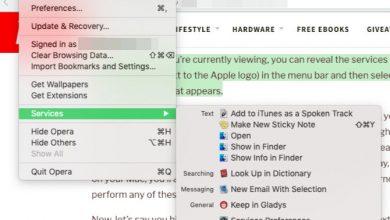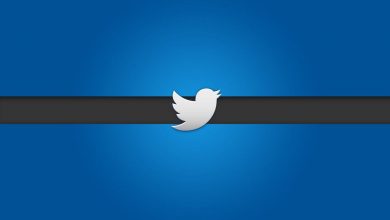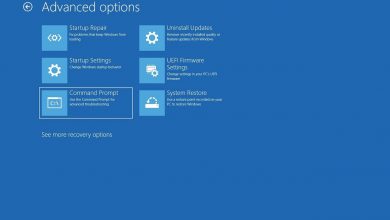Upload foto's naar Instagram vanaf je computer
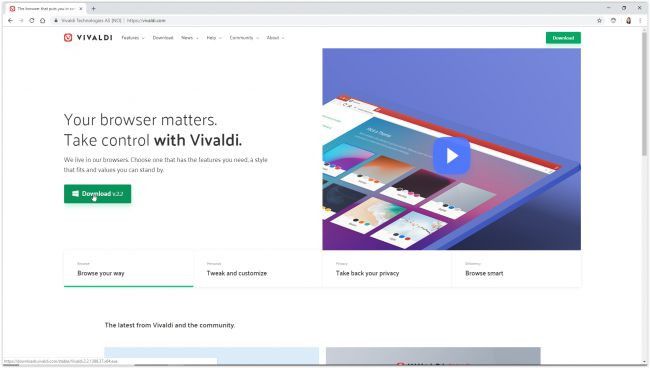
Het is mogelijk om dit te doen, en het is een realiteit. Upload foto's naar Instagram vanaf pc zonder gedoe, met de juiste trucs. Het is dus erg handig en stelt je in staat om aanpassingen te maken met behulp van een gratis ontworpen foto-editor voor desktop-pc's. Dit alles in plaats van mobiele apps te moeten beheren.
Zelfs Instagram maakt het extreem moeilijk om foto's vanaf je desktop te uploaden - er is geen manier om dit te doen met de officiële Windows 10-app of de Instagram-website. Er is ook geen Instagram-app voor macOS.
En ja, het is best saai, zeker als je foto's wilt plaatsen die je met een digitale camera hebt gemaakt, in plaats van met een smartphone. Of als u uw foto's en video's met de desktopsoftware wilt bewerken voordat u ze uploadt.
Gelukkig zijn er verschillende handige manieren om het probleem te omzeilen en foto's vanaf je pc of Mac naar Instagram te uploaden. Alles wat je nodig hebt in je leven is een beetje gratis software.
Upload foto's naar Instagram via Vivaldi
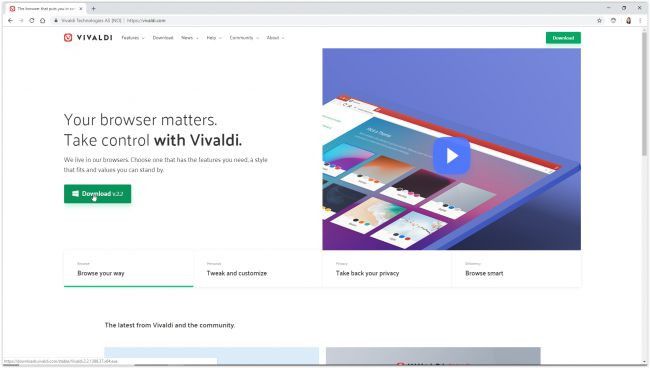
Allereerst biedt de super aanpasbare webbrowser genaamd Vivaldi de snelste en gemakkelijkste manier om foto's naar Instagram te uploaden. Dit alles vanaf een pc of Mac, door de mobiele versie van de Instagram-website in een webpaneel uit te voeren. U hoeft alleen Vivaldi te downloaden en op uw computer uit te voeren.
Nu moet je naar het volgende adres gaan: www.instagram.com. Klik vervolgens op het pictogram "+" (Webvenster toevoegen) aan de linkerkant van de browserinterface. Bovendien wordt de URL automatisch ingevuld, dus u hoeft alleen maar opnieuw op het "+"-teken te klikken.
Nu verschijnt de mobiele versie van Instagram in een zijbalk aan de linkerkant van de browser en blijft daar terwijl u door andere sites bladert. Vervolgens moet u inloggen op uw account en vervolgens de zijbalk wijzigen totdat de mobiele site comfortabel past.
Evenzo moet u op het "+"-pictogram onderaan de website klikken. Dit is om een foto van je pc of Mac te kiezen. Voeg ook een titel en tags toe om filters toe te passen. En om het in uw account te laden.
Upload foto's naar Instagram met BlueStacks App Player
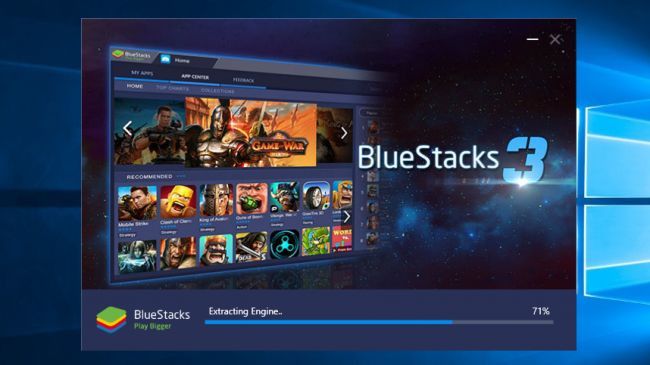
In die zin is de Instagram-app voor Android uitstekend en kun je hem op je bureaublad uitvoeren met de BlueStacks App Player Android-emulator, waarmee je foto's vanaf je pc of Mac naar Instagram kunt uploaden.
Nu moet je deze emulator downloaden. U moet een paar minuten wachten voordat deze software voor de eerste keer wordt gestart. Dan moet je na het afwijzen van de tutorial op "Doorgaan" klikken. Dan moet je inloggen met je Google-account. U moet de gebruiksvoorwaarden lezen en als u ermee instemt, moet u op "Accepteren" klikken.
Evenzo heeft deze emulator een versie van Google Play Store. Nu moet je op Instagram zoeken. (De zoekbalk bevindt zich linksboven). U moet de officiële applicatie selecteren wanneer deze verschijnt en u moet op "Installeren" klikken.
Na de installatie verschijnt het Instagram-pictogram op het tabblad "Mijn apps". U hoeft maar één keer te klikken om de applicatie te starten.
Je moet inloggen op je Instagram-account
Nu zal BlueStacks de grootte en vorm van een verticaal georiënteerde smartphone veranderen. Evenzo moet je inloggen op je Instagram-account en je app-feed zal verschijnen zoals op een mobiel.
Nu moet u onderaan op het pictogram "+" klikken. Selecteer vervolgens "Galerij", klik op het vervolgkeuzemenu "Galerij" linksboven. Nu moet u het gedeelte "Overige" selecteren. Vervolgens moet u op de optie "Kies uit Windows" klikken. Evenzo moet u de foto kiezen die u wilt downloaden, deze selecteren en op "Openen" klikken.
U kunt nu de afbeelding bijsnijden, filters en een bijschrift toevoegen. Naast het delen met je volgers via alle gebruikelijke sociale netwerken.